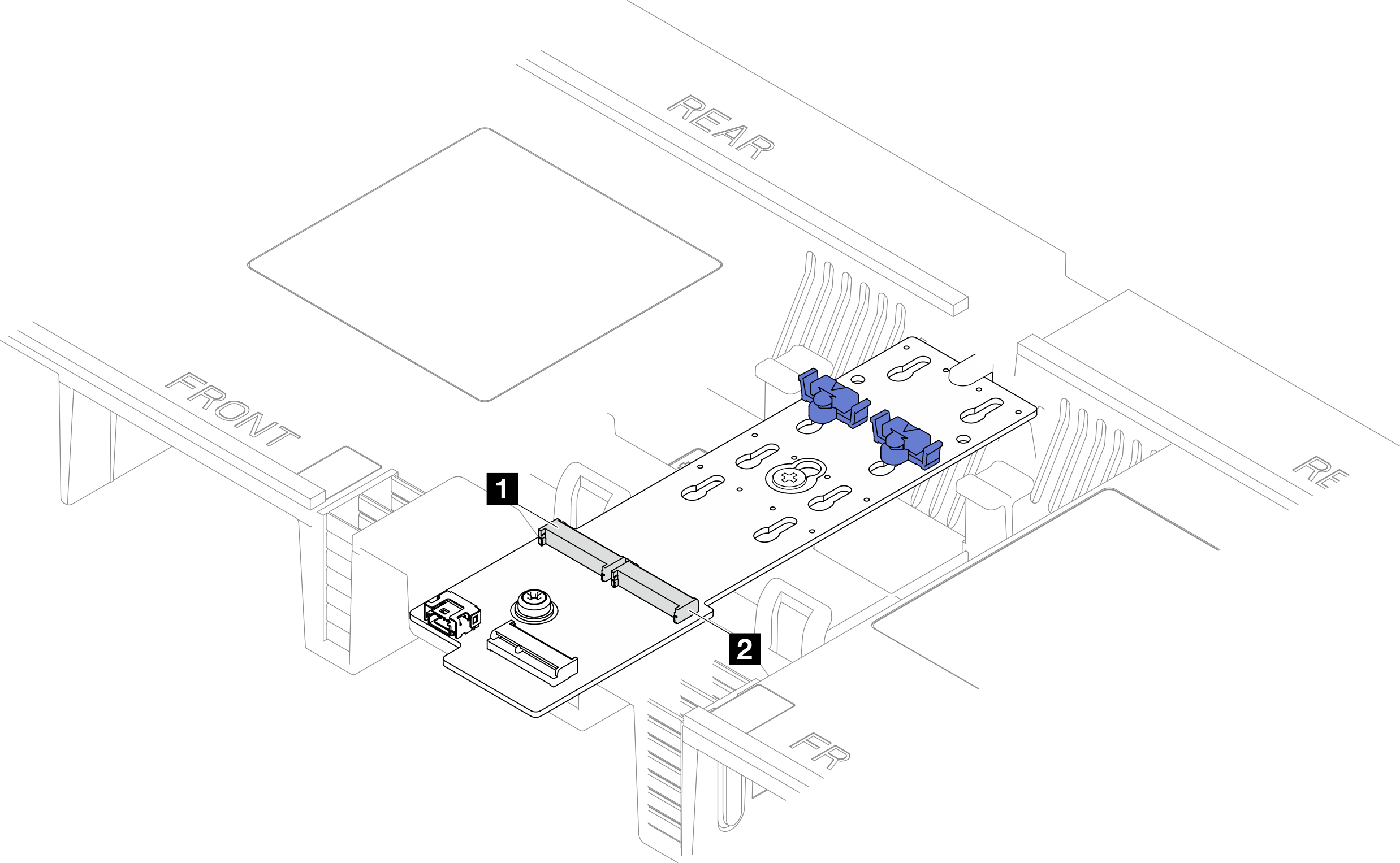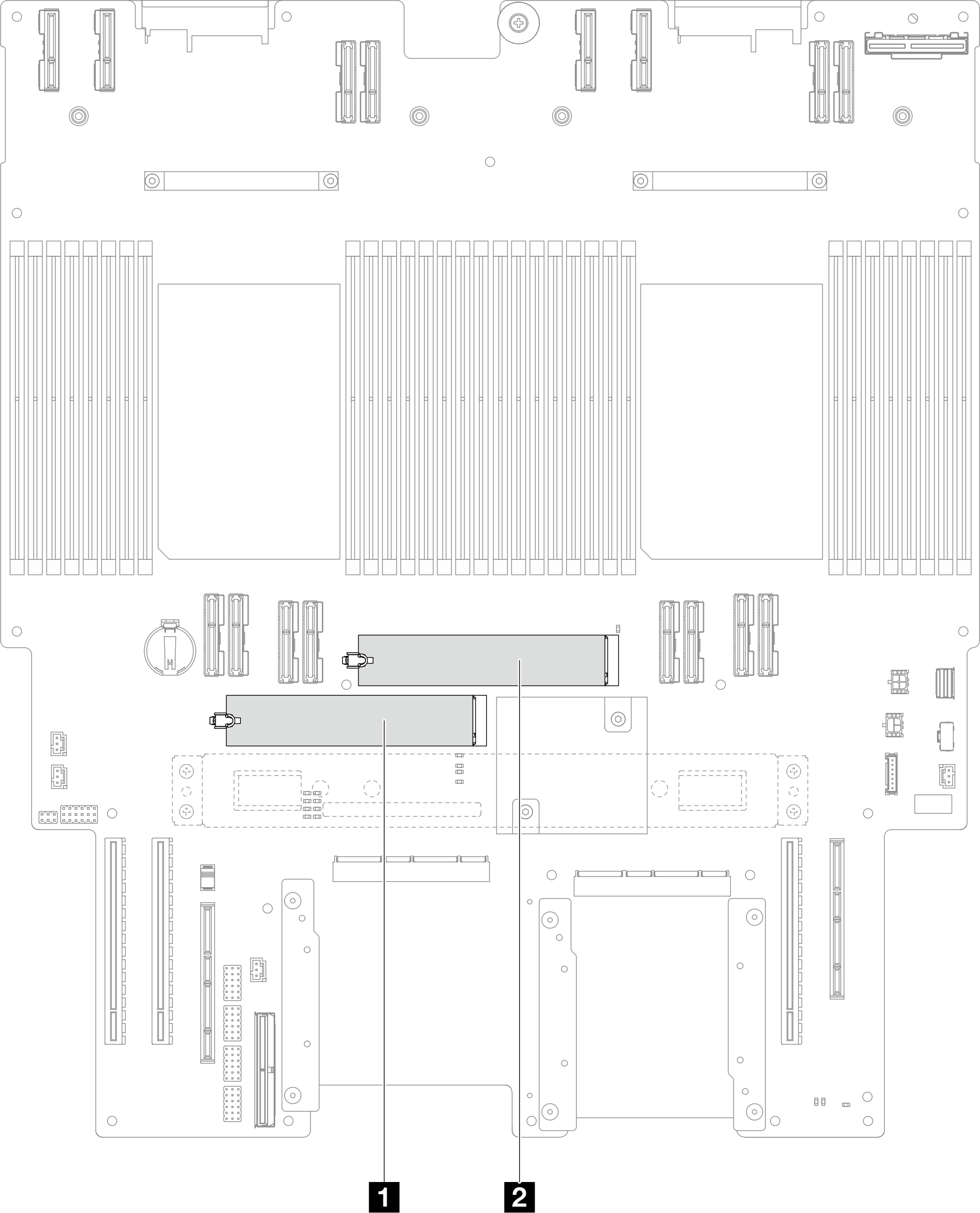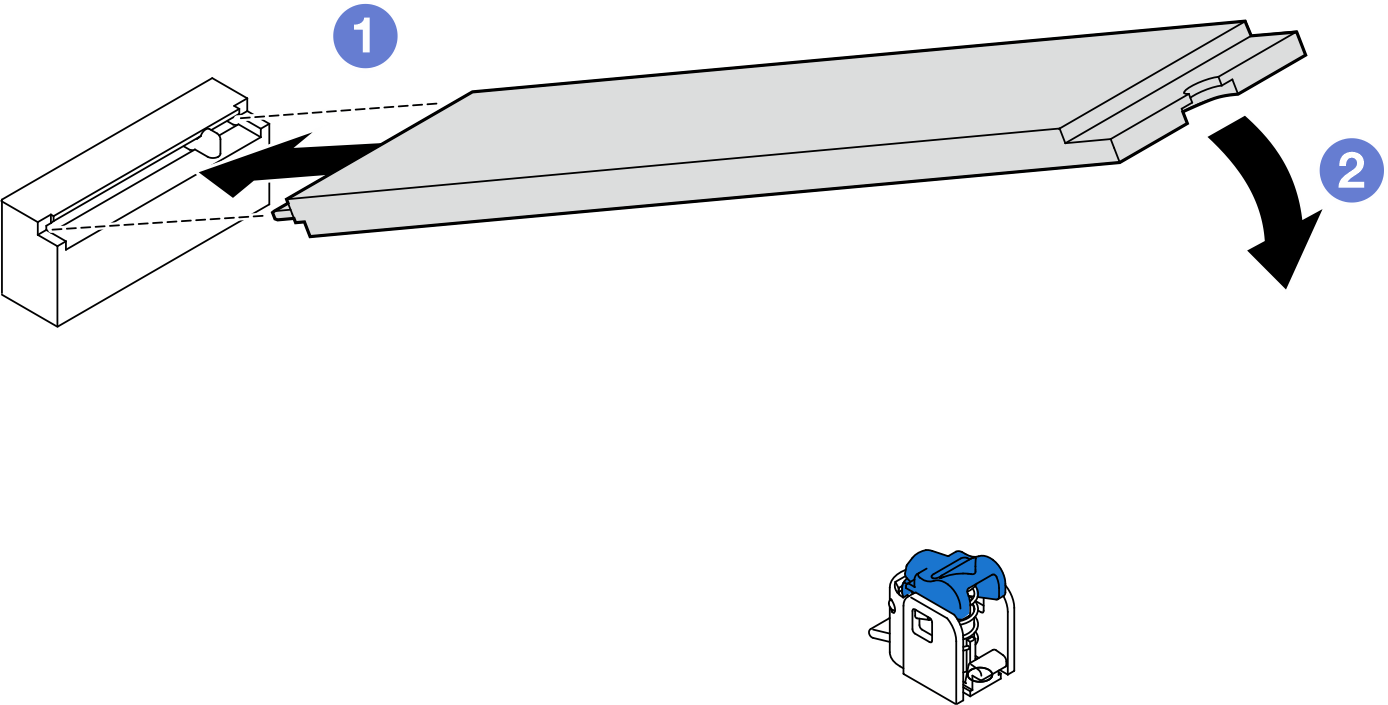安装 M.2 硬盘
按照本节中的说明安装 M.2 硬盘。
关于本任务
注意
固件和驱动程序下载:更换组件后,可能需要更新固件或驱动程序。
请转至 ThinkSystem SR950 V3 驱动程序和软件下载网站,查看适用于您的服务器的最新固件和驱动程序更新。
请参阅更新固件,了解有关固件更新工具的更多信息。
根据配置,按照以下相应的过程进行正确拆卸。
将 M.2 硬盘安装到 M.2 引导适配器。
过程
将 M.2 硬盘安装到下方处理器板(主板)
过程
完成之后
如果更换了 M.2 引导适配器上的 M.2 硬盘,请装回前顶盖。请参阅安装前顶盖。
- 如果更换了下方处理器板(主板)上的 M.2 硬盘,请装回以下部件:
装回系统 I/O 板和插转卡组合件(仅适用于主机箱)。请参阅安装系统 I/O 板和插转卡板。
装回支撑架(仅适用于主机箱)。请参阅安装支撑架。
装回上方处理器板(CPU 板)。请参阅安装上方处理器板(CPU 板)。
装回上方处理器板(CPU 板)导风罩。请参阅安装上方处理器板(CPU 板)导风罩。
装回前顶盖。请参阅安装前顶盖。
完成部件更换。请参阅完成部件更换。
演示视频
提供反馈